什么是 Docker?
Docker 是一个软件平台,允许开发人员使用容器快速构建、测试和部署其应用程序。它以开源容器服务提供商而闻名于世,因为它提供了一种在容器中打包、运输和运行应用程序的标准化方法。
Docker 容器是一种打包系统,它以标准格式打包应用程序的代码和依赖项,使其能够在计算环境中快速可靠地运行。
Docker 容器通常是轻量级的,包含运行应用程序所需的一切。这些包括库、系统工具、代码和运行时。
Docker 与虚拟机
虚拟机和 Docker 容器都是虚拟化技术,但它们的方法和资源使用不同。它们之间的区别包括以下内容。
| 虚拟机 | 码头工人 |
|---|---|
| 虚拟机具有 Hypervisor 层 | Docker 通过 Docker 引擎层工作。 |
| 由于其额外的层,内存使用率非常高。 | 在 Docker 环境中,内存使用率非常低。 |
| 添加更多软件时,性能会下降。 | 由于其轻量级架构,性能始终很好。 |
| 可移植性很困难。 | 便携性更轻松 |
| 启动时间很慢。 | 启动时间很快。 |
| 在单个环境中运行多个虚拟机可能会导致不稳定和性能问题。 | Docker 旨在在同一环境中运行多个容器。 |
Docker 的优缺点
就像任何软件或技术一样,Docker 也有好的一面和坏的一面。我们来谈谈 Docker 的优缺点。
优势
Docker 是最受欢迎的容器化工具,市场份额为 82.84%。它提供了很多优势,其中一些是:
- 它提供快速一致的应用程序交付:它简化了开发生命周期,确保您的应用程序在标准化环境中以相同的方式运行。
- Docker 容器支持高度可移植的工作负载,因为它们可以轻松移动和部署在不同的环境中,例如开发人员的本地笔记本电脑、虚拟机或物理机、云提供商等。
- Docker 容器是轻量级的,因此比基于虚拟机管理程序的虚拟机更好。
- 它的可移植性和轻量级还使其易于管理工作负载,根据需要扩展或缩减应用程序。
Docker 的缺点
Docker 的缺点包括:
- 容器的配置和管理不当可能会导致不稳定和资源争用等问题。
- Docker 容器比虚拟机更高效,但它们可能不是资源密集型分配的最佳选择。
- 由于 Docker 容器共享主机内核,因此一个容器中的漏洞可能会影响整个系统。
- 管理多个容器并编排它们可能非常复杂,并且可能需要专业知识。
- 使用 Docker 管理大型配置可能很困难,因为它通常需要额外的配置和管理。
为什么要使用 Docker
作为开发人员或 DevOps 工程师,您可以使用 Docker 创建包含应用程序所需的一切的映像。Docker 还允许您将这些镜像作为容器运行,从而隔离您的应用程序及其依赖项。您还可以与他人共享 Docker 镜像,或将其存储在注册表(如 Docker Hub)中,以便于分发和重复使用。
除此之外,Docker 还为您提供了管理容器生命周期的工具和平台。它的隔离和安全性允许您在给定主机上同时运行多个容器。
Docker 架构、术语和工具
-
Docker 主机:Docker 主机是运行 Docker 引擎的物理机或虚拟机。
-
Docker 镜像:Docker 镜像是一个只读模板,其中包含创建 Docker 容器的说明。您可以创建映像或使用其他人创建并在注册表中发布的映像。
-
Docker 注册表:Docker 注册表是存储 Docker 映像的地方。
-
Docker 中心:Docker Hub 是一个公共注册表,任何人都可以在其中获取 Docker 映像。默认情况下,Docker 在 Docker Hub 上查找映像。
-
Docker Engine:Docker Engine 是一个客户端/服务器应用程序,支持各种 Windows 和 Linux作系统上的容器。Docker 引擎由 Docker 守护程序、与守护程序交互的 Docker API 以及与守护程序通信的命令行界面 (CLI) 组成。
-
Docker 守护程序:用作 Docker 实现的控制中心。Docker 守护程序是一项使用客户端中的命令创建和管理 Docker 映像的服务。
-
Docker 对象:Docker 对象是 Docker 的组件,例如映像、容器、网络和插件,可帮助打包和分发应用程序。
如何在 Ubuntu 22.04 LTS 上安装 Docker
在这里,我将在我的 Ubuntu 22.04 LTS 上安装 Docker。您可以直接在此处选择在 Windows作系统或 Mac 上安装 Docker Desktop。前者性能更高,使用的资源更少。
第 1 步:更新现有的软件包列表sudo apt update
第 2 步:然后,安装一些必备软件包,让 apt 通过 HTTPS 使用软件包sudo apt install apt-transport-https ca-certificates curl software-properties-common
第 3 步:将官方 Docker 存储库的 GPG 密钥添加到您的系统
第 4 步:将 Docker 存储库添加到 APT 源curl -fsSL https://download.Docker.com/linux/ubuntu/gpg | sudo gpg --dearmor -o /usr/share/keyrings/Docker-archive-keyring.gpgecho "deb [arch=$(dpkg --print-architecture) signed-by=/usr/share/keyrings/Docker-archive-keyring.gpg] https://download.Docker.com/linux/ubuntu $(lsb_release -cs) stable" | sudo tee /etc/apt/sources.list.d/Docker.list > /dev/null
第 5 步:再次更新您现有的软件包列表,以便识别添加的内容sudo apt update
第 6 步:确保从 Docker 存储库而不是默认的 Ubuntu 存储库
安装 第 7 步:您将看到如下所示的输出,这意味着 Docker 未安装,但安装候选项来自 Ubuntu 的 Docker 存储库。apt-cache policy Docker-ce
第 8 步:安装 Dockersudo apt install Docker-ce
第 9 步:检查其是否正在运行sudo systemctl status Docker
恭喜,您已成功安装 Docker,它现在正在运行。
基本 Docker 命令
显示系统上已安装的 Docker 版本Docker - - version
启动 Docker 守护程序systemctl start Docker
从 Docker Hub 下载或拉取映像Docker pull ‘image name’
启动现有容器Docker start ‘containerID or name’
删除 Docker 镜像Docker rm ‘imageID or name’
删除容器
列出计算机上的所有图像Docker rm ‘ContainerID or name’Docker images
运行镜像
停止镜像/容器
如果你卡住了Docker run ‘imagename’Docker stop ‘containerID or name’Docker -–help
希望这对你有所帮助。祝您愉快地使用 Docker。


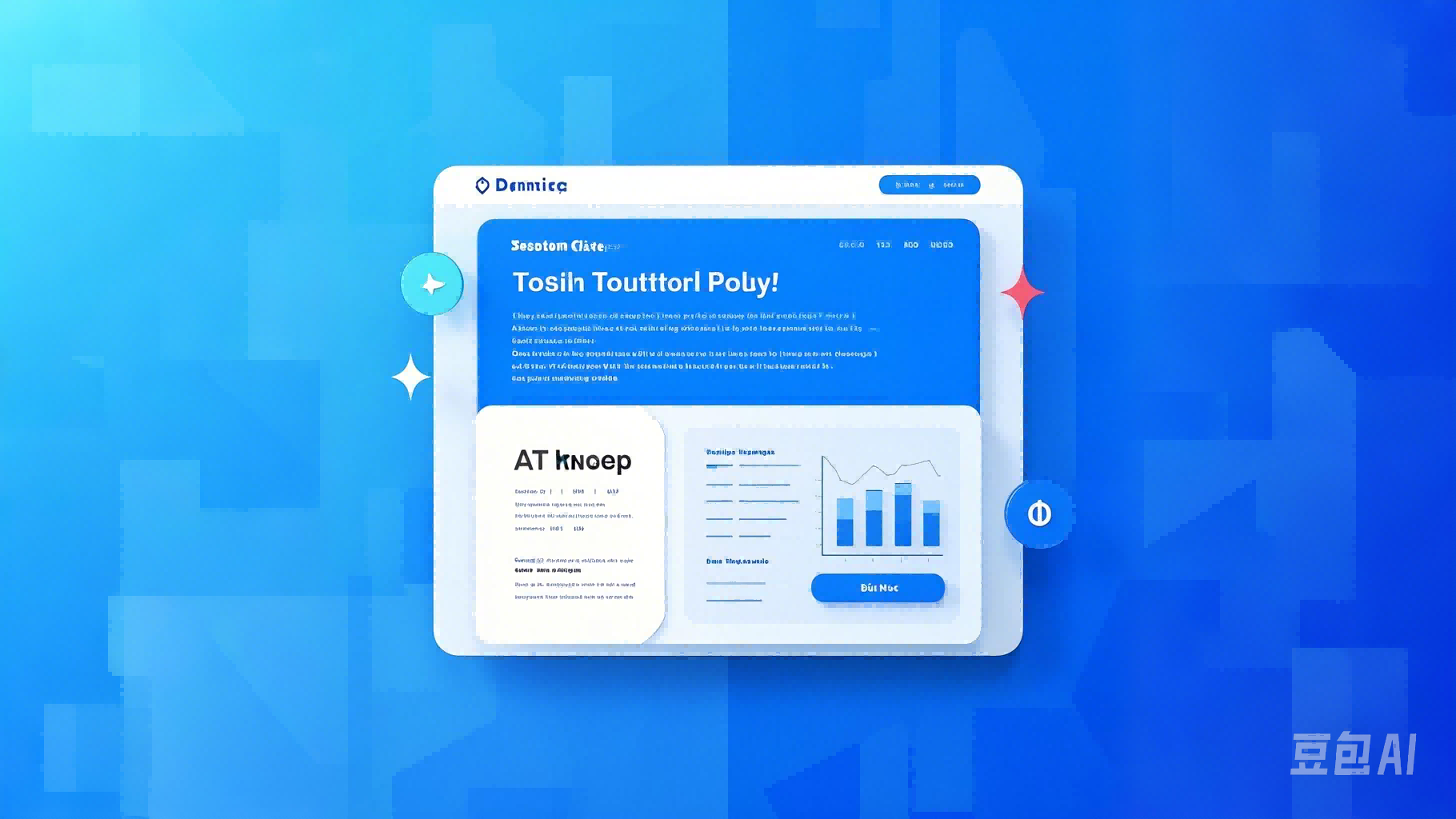
发表评论 取消回复